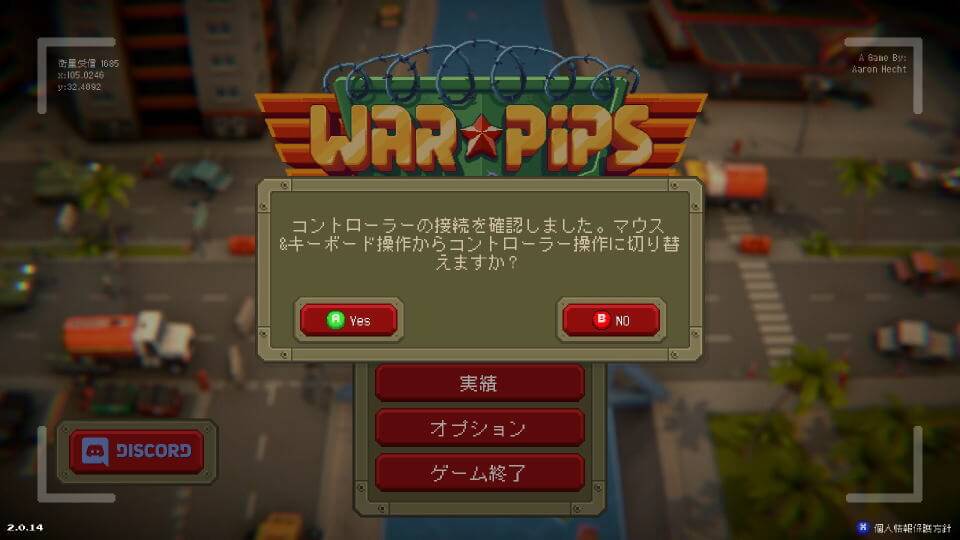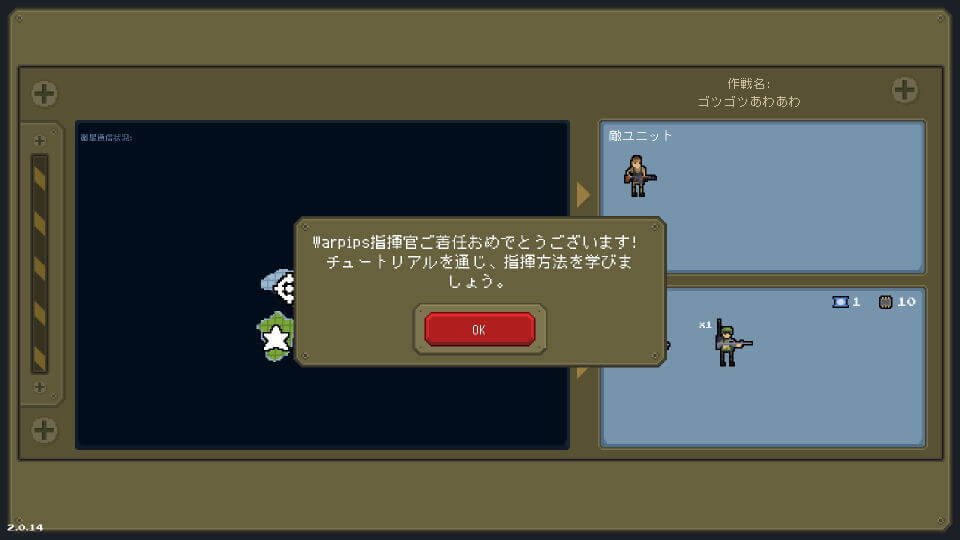非常に簡単なゲームルールでありながら、奥が深い綱引きバトルストラテジーが存分に楽しめるWarpips。
今回の記事ではこの「Warpips」のキーボードやコントローラーの設定と、画面の見方について解説します。
操作の変更方法
Warpipsの操作はキーボードとコントローラーの両方に対応していますが、同時使用はできません。
起動時にどちらで操作するか確認する画面が表示されますから、好みの方法を選択してください。
補足として「オプションから操作の切り替えが可能」とのことですが、私の検証では見当たりませんでした。
そのため操作を切り替えたい場合には、ゲームを再起動するほうが手っ取り早いと考えます。
Warpipsの操作方法
Warpipsの「操作方法」です。
キーボードやマウスでの操作は、基本的にアイコンの「左クリック」や「右クリック」で行います。
ただしカメラの移動は「左クリック + マウス移動」か「Aキー」もしくは「Dキー」で行います。
| コントローラー設定 | Xbox | DUALSHOCK 4 |
|---|---|---|
| 決定 | A | ☓ |
| 強化 | X | □ |
| 資金調達 | Y | △ |
| アップグレード | 方向パッド上 | 方向キー上 |
| 緊急資金調達 | メニュー | OPTIONS |
| ピップサプライ | B | ○ |
| 部隊の詳細確認 | RB | R1 |
| 防御態勢 | LT | L2 |
| 攻撃態勢 | RT | R2 |
| メニュー | ビュー | SHARE |
| カメラ移動 | 左スティック(PC:左クリック + マウス移動) | |
| ズーム | 右スティック(PC:マウスホイール上下) | |
チュートリアル(画面の見方)
ゲーム起動後のメインメニューから「チュートリアル」を選択すると、ゲームルールが確認できます。
Warpipsは標準で日本語に対応していますから、画面内のメッセージも理解しやすいはずです。
Warpipsの目的は「敵の陣地を破壊すること」です。
チュートリアルで学べる「ゲームシステム」についてまとめました。
| 番号 | 機能 | 解説 |
|---|---|---|
| ① | CP | レベルアップで上昇する、コンバットポイントのこと 敵を倒すと増加し、資金調達や強化などで減少する |
| ② | 強化 | ユニットランクを上げ、ユニット全体を強化する 1ランク上昇に4CPが必要となる |
| ③ | 資金調達 | ユニットの展開や、オブジェクトの配置に必要な資金を調達する |
| ④ | アップグレード | 1CPを消費して、次回以降の資金調達量を増やす(重ねがけ対応) |
| ⑤ | 緊急資金調達 | ピップサプライ1つを2分間ロックして、即座に資金を調達する |
| ⑥ | ピップサプライ | 1CPを消費して、戦場に展開できるユニットの上限数を増やす |
| ⑦ | 部隊(ユニット) | そのゲームで、戦場に展開できるユニットの種類を表す 各ユニットを右クリックすることで、詳細を確認できる |
| ⑧ | 防御態勢 | ユニットが遮蔽物に隠れ、射程が大幅に伸びる 敵の攻撃を迎え撃つのに最適である |
| ⑨ | 攻撃態勢 | ユニットの移動力が早くなり、命中精度が向上する 敵を追撃するのに最適である |
| ⑩ | 経験値 | 敵を倒すことによって上昇し、レベルアップごとに1CPを得る 矢印を押すと、陣地の耐久力を表示する |
| ⑪ | 増援規模 | 敵勢力の強さや密度を表す(緑が脆弱、赤が強力) 黄色のストライプは、最強のユニットが投入される |